Felül kell vizsgálni a legjobb fájlkezelõk android
Anélkül, hogy a fájlkezelő nem tehet egy tulajdonos mobil eszközökön futó Android, így a Google Playen, megtalálja elég sok közülük, és a legnépszerűbb közülük a letöltött több mint 100 millió alkalommal. És bár minden vezetéket hasonló funkcionalitás, mindegyiknek megvan a saját jellemzői és „chip”, ami miatt néhány közülük a TOP.

A felülvizsgálat fájl vezetők véletlenszerű sorrendben szerepelnek, nem fogjuk megítélni, melyik a jobb - mindegyiknek megvan a saját igényeit és elvárásait, ezért úgy dönt magad. De érdemes megjegyezni, hogy mindegyik méltó és meg kell próbálnia minden.
ES File Explorer (ES Explorer)
Ellentétben néhány vezetékek ES File Explorer néz ki, nagyon elegáns. Alapértelmezésben a fájlok és mappák vannak elrendezve a rács nagy ikonokkal. Kattintva az alsó panel a tétel „Típus” meg lehet változtatni a kijelző adja meg a közepes vagy kis ikonok, vagy pedig nem tartalmazza a lista módban különböző mértékű részletességgel.
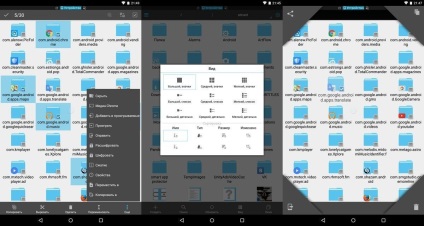
Szorító egy mappa vagy fájl tartalmazza a kiválasztási mód, akkor majd jelölje ki a kívánt fájlokat. Az alsó panel 10 lesz további műveletek: másolás, kivágás, törlés vagy átnevezni. A többi megnyomása által keltett „Egyebek” elemet.
Isolation is végeznek hosszú ujj gazdaság egy fájl vagy mappa - a sarkokban a képernyőn lesz 4 opció: Levél, törölni, másolni vagy megosztani.
ES Explorer gond nélkül birkóznak meg a levéltár. Ami csomagolja, majd két módja van: az első -, hogy válassza ki a fájlt, kattintson a „Tovább”, majd az Action listában az alsó sáv, válassza ki a „Kivonat”, és a második (fejlettebb) - kattintson egy archivált tárgy, akkor megnyílik, mint egy normál mappa fájlok, és akkor képes lesz arra, hogy teljesen vagy részben csomagolja ki.
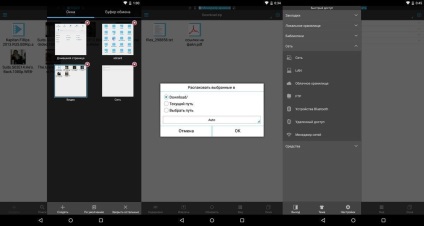
Hála ES File Explorer, akkor intézkedik egy otthoni hálózat, vagy használja a „Remote Access” köze az eszköz FTP-szerver, és csatlakozik hozzá a számítógépről.
By the way, hogy egy ellop balra, egy listát a nyitott ablakok és a vágólapra, és kattintson az X a jobb felső sarokban, hogy bezárja az aktuális fület (ablak).
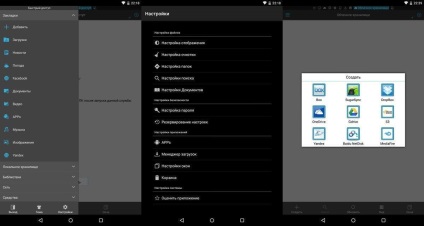
Ha root-jogokat. akkor képes lesz arra, hogy a root hozzáférést ES Explorer, és akkor további lehetőségeket szerkesztése és törlése standard alkalmazások. rendszer fájlokat és mappákat.
FX File Explorer
Persze, akkor rendszeresen böngészni a fájlokat a merevlemezen. Ehhez válassza ki a «Main Storage» FX File Explorer főmenü, és ha azt akarjuk, hogy menjen a rendszer fájlok és mappák, majd nyissa meg a «rendszer» részén.
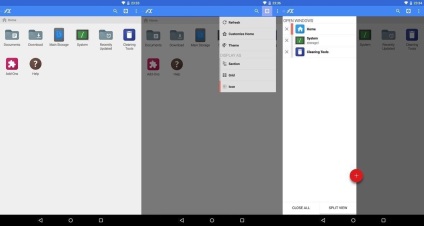
Több fájl kijelöléséhez svaypnut szükség mindegyikre balról jobbra, vagy fordítva. Ha tartsa az ujját bármelyik fájl vagy mappa megnyitásához egy menü a szokásos sor intézkedést: átnevezés, törlés, másolás, add, hogy az archív, stb
File Manager működhet többféle típusú archívumok: ZIP, TAR, gzip BZIP2. Amellett, hogy csupán felnyitjuk, és tömöríteni a fájlokat ezeket a formátumokat. RAR archívumok használata csak kicsomagolás.
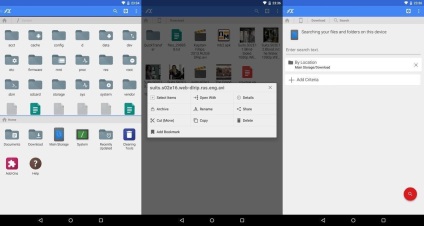
Meg tudja nyitni több ablak és gyorsan válthat közöttük. Ehhez húzza jobbra, majd nyomja meg a piros gombot „+”. Ezt követően, egy új bekezdés (nyitott ablak). Váltani egy másik ablakban ismét teszik húzza ujját jobbra, ezzel megnyitva az oldallap, és válassza ki a listából.
Ami a több ablak módban, akkor van egy másik szép vonás. A szokásos kapcsoló dobozok megadhatja «Nézetelválasztás» opciót és nyissa meg a 2 közülük fekvő módban.
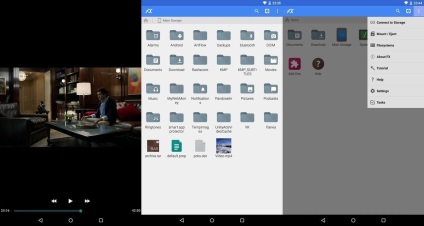
Azt is szabni a FX File Explorer - az, hogy hozzá van rendelve egy külön gomb a képernyő felső részén (fogaskerék ikon). Kattintva lesz egy menü, ahol megváltoztathatja a kijelző ikonok, válasszon egy témát, és távolítsa el a felesleges elemeket a kezdőképernyőn.
A hátránya FX File Explorer lehet tekinteni, hogy a fájlkezelő nem fordította magyarra, és az összes hálózati lehetőségeket kerül kifizetésre, a telepítés után a kiegészítőket. Gyökér-hozzáférés is lesz letölteni hozzáadásával Root Add-On. Szerencsére, ez szabad.
Solid Explorer
Solid Explorer - egy modern, felhasználóbarát fájlkezelő megbirkózik feladatával. Minden beállítás és funkció alján található az ablak, ez nagyon jó. Isolation végzik kétféleképpen: akkor kattintson az ikonra (ami rajta) fájl kiválasztásához, vagy használja a klasszikus módszerrel.
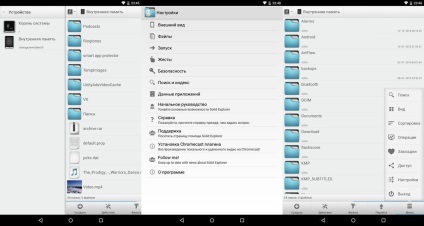
Az első módszer alján jelenik meg a második sorozat közül: másolás, törlés, jelölje ki az összes, küldje stb Ez nem egészen világos, hogy mi ez, mert akkor egyszerűen kattintson a „Műveletek”, és válassza ki a kívánt lehetőséget a megjelenő listából.
Klasszikus kiadás jelentkezik, mint minden más fájlkezelő: meg kell tartani az ujját a lehetőség, amely megnyitja egy további ablak a szokásos lépések mellett.
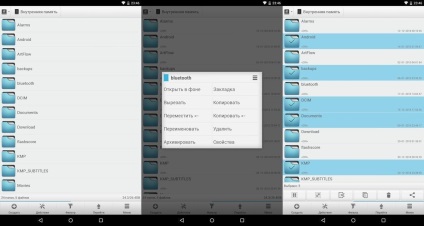
File Manager biztonsági másolatot készíteni, csak 2 méret: ZIP Cél és TAR. RAR archívumok használata csak kicsomagolás.
Alapértelmezésben a fájlok és mappák találhatók formájában egy részletes listát a nagy ikonok. Nyomja meg a „Menu”, majd a „View” lesz képes szabni a kijelzőn, majd a „Sort” érdekében egy bizonyos feltétel. Szintén a beállításokat meg lehet változtatni a témát alkalmazást.
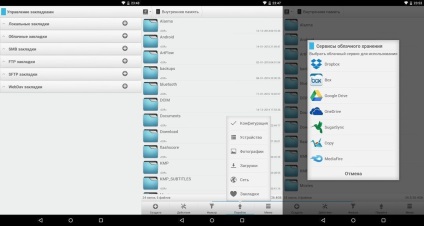
Total Commander
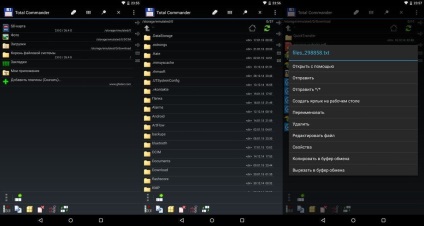
Megjelenése a kérelem óta változatlan elindítása, és nem felel meg a modern követelményeknek. De tervezés híres Total Commander, és egy sor hasznos funkcióval. Például ez az egyetlen útmutató, ahol meg lehet tenni egy szempont kiválasztásának fájlokat. Ennek köszönhetően a funkciót, akkor gyorsan kiválaszthatja a fájlokat csak egy kiterjesztés.
Normál kiadás jelentkezik, mint a Solid Explorer - jelölje ki a fájlt vagy mappát, amire szükség van, hogy kattintson a ikonra az objektum. Mint a PC-s verzió, akkor lehet telepíteni egy jelentős számú rendelkezésre álló plug-inek bővítik a fájlkezelő.
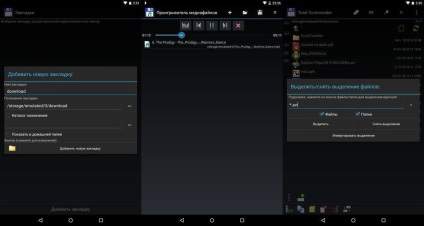
Emellett a fejlesztők hozzá egy részletes segítséget nyújtani Total Commander, amely ismerteti a munka minden eleme a fájlkezelő, így még egy tapasztalatlan felhasználó könnyen kezelni az összes funkciót a vezető.
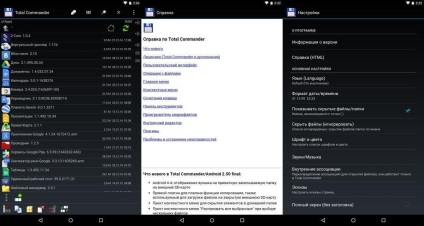
Ha érdekel a hálózati lehetőségeket, és Root-hozzáférés Total Commander, anyaguk külön plug-in, amely letölthető a Google Play.
ASTRO File Manager
A korábbi alkalmazás felhasználói felülete egy fő képernyő és két oldalsó panel, de az egyik legújabb frissítéseket fejlesztők eltávolították a jobb oldali panelen, mozgó összes lehetőséget, hogy a bal oldalon, tehát, mint nekem, romlik a könnyű használat alkalmazás. De mégis, a fájlkezelő nagy népszerűségnek örvend, és van egy elég jó funkcionalitás, így nem tudtam segíteni, de beszélve a ASTRO File Manager a felülvizsgálat.
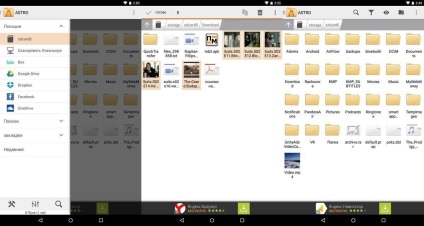
Mint már említettük, a fő vezérlő átkerült a bal oldali panelen, ami miatt egy ellop jobbra. Ez négy fő pontot navigációs eszközök, beállítások és a keresést.
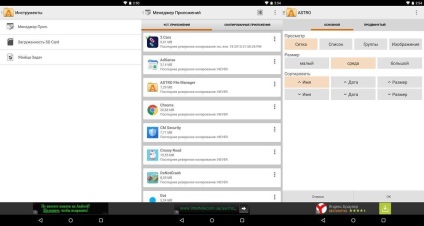
Az ASTRO File Manager komolyan dolgozni a keresést. Megadhatja a fájl mérete és dátuma túlmenően, és tiltsa case sensitive keresésének almappákat, valamint választani, hogy pontosan mit kell végezzen keresést mappát.
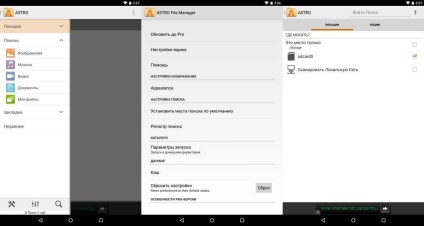
Izolálása fájlok szükséges klasszikus leszorítási tárgy és mások majd tenyésztésével. Minden alapvető lehetőségek a felső panelen. Ott lehet rendezni a fájlokat, és személyre szabni a mappákat.
A levéltár az alkalmazás csak akkor támogatja a ZIP. Szintén hátrány, hogy telepíteni kell a kiegészítő a Google Play for Bluetooth használatát.
File Manager által Cheetah Mobile
File Manager által Cheetah Mobile Android megjelent egy hosszú idő, és az utolsó felújítása volt a legnagyobb, hogy sem egy klasszikus képviselője a fájlkezelő, de a legutóbbi frissítés jelentős változásokat hozott a szerkezet a karmester, a megjelenés és a funkcionalitás.
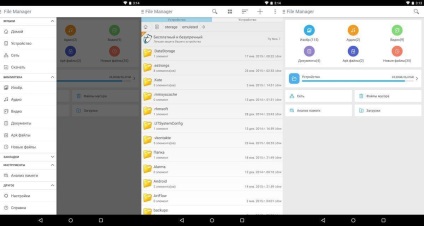
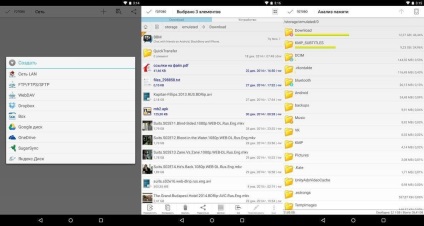
Amellett, hogy a főképernyőn van még egy oldalsó panel, ami miatt egy ellop jobbra. Innen lesz képes elvégezni a gyors navigációt a kezdeti képernyő és memória eszközök, van is egy részlege fájlok típus, gyors hozzáférést biztosít a beállításokat és könyvjelzőket.
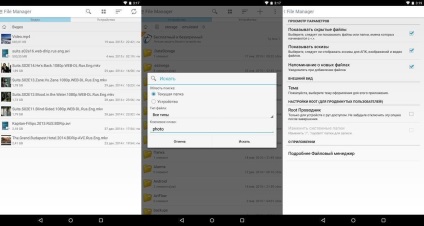
Ez fájlkezelő beépített Root-karmester, a klasszikus kényelmes kiválasztását és munka fájlok, valamint támogatja a ZIP és RAR.
X-plore File Manager
File Manager, vándoroltak Android Symbian, ami valóban lehetséges, hogy rangsorolja a régiek par Total Commander. Ellentétben az utolsó X-plore nem szerzett ilyen népszerűségnek, elsősorban azért, mert meglehetősen sajátos és elavult felület. De míg a fájlkezelő egyik leginkább működőképes.
A fő jellemzője az X-plore File Manager a közölt abszolút minden információt a hierarchiában. Ez nem túl kényelmes, mert néha a fájl elérési utak túl hosszú, és a fájlok számát egy mappában meghaladhatja a száz és mindez folyamatos web jelenik meg a képernyőn.
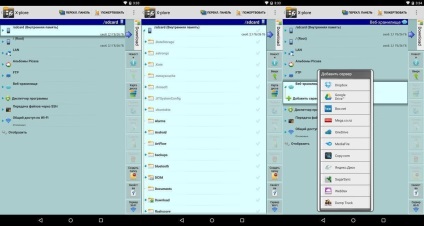
A felhasználói felület a munkaterület és oldalsáv a szokásos lehetőségeket. Összességében akkor lesz elérhető 2 ablak, válthatunk közöttük húzza. A függőleges panel között található, és ennek megfelelően mozog a bal és a jobb oldalon.
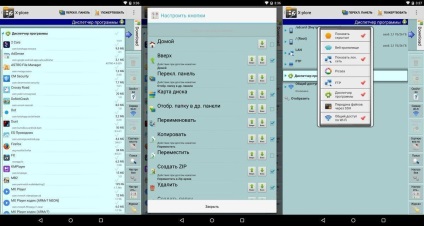
Parancsikonok az oldalsó panelen testreszabható az Ön preferenciái: tudja mozgatni őket felfelé vagy lefelé, új és távolítsa el a nem kívánt is.
Ami a hálózati lehetőségeket is van még a tetején. Amellett, hogy a jelentős számú felhő tároló WebDAV támogatás és LAN / FTP-hálózat program támogatja Picasáról, az a funkciója, biztonságos fájlátvitel SSH-n keresztül, és a lehetőségét egy közös hozzáférést Wi-Fi-vel.
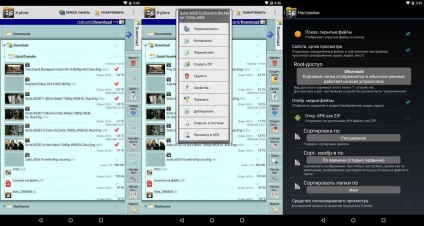
Az X-plore is megszokott típusú Root-hozzáférés kiválasztásával az egyik a 4 lehetséges, ami a legegyszerűbb rejtett gyökér mappát és a mód haladó felhasználók számára, akkor módosíthatja a mappa „read-only”.
Karmester Gira.me
Ha keres egy szép és gyors fájlkezelő, nem töltve tömegét felesleges funkciók, a karmester Gira.me - amire szüksége van.
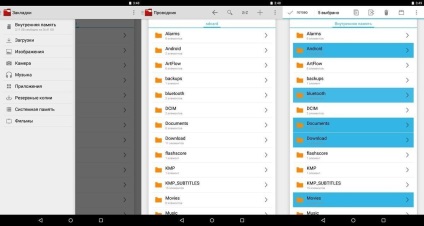
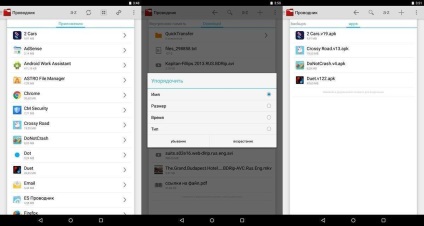
Fájlok a leginkább, hogy sem egyszerű: miután kiválasztotta a fájlokat a képernyő tetején van egy panel standard beállítások: törlés, másolás, megosztás, archiválás stb By the way, az alkalmazás támogatja a tömörített formátumok, mint például RAR, TAR, tar.gz, TGZ, tar.bz2 és TBZ.
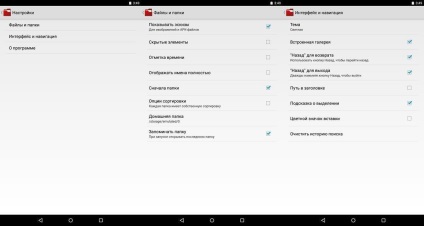
Az egyik legérdekesebb jellemzője kiválaszthatja az Application Manager azzal a képességgel, hogy hát, valamint egy külön válogatás beállítást minden mappát.
A Google Playen, akkor kb 30 különböző fájlkezelõk, és számuk folyamatosan nő. Igyekeztünk, hogy kiválassza a 8 leginkább érdemes őket, és részletesen megvizsgálta a funkcionalitás minden. A felülvizsgálat bemutatott teljesen egyszerű, könnyű és kényelmes útmutatók és komplex többfunkciós megoldásokat. Egyesek, mint egy, valaki, de a lényeg az, hogy van egy választás, és mindenki eldöntheti, hogy a legjobb fájlkezelő, attól függően, hogy igényeinek és elvárásainak.